スポンサーリンク
この記事ではIllustrator(イラストレーター)でオブジェクトを選択したときに出る四角い枠が表示されなくなってしまったときの対処方法・直し方を紹介します。
ちなみにオブジェクトを選択したときに表示される四角い枠は「バウンディングボックス」と言います。この名前を思い出せないとIllustrator表示設定から元に戻す方法を探すのは大変です。
目次
Illustratorのバウンディングボックスを表示させる方法
この記事を読みに来てくれている方は検索で来てると思うので、敢えて見せる必要はないかもしれませんが、一応「バウンディングボックス」がどんなものか画像を用意しました。
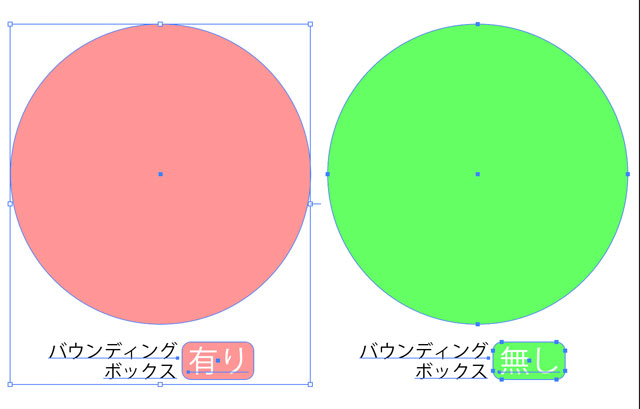
左がバウンディングボックス有りの状態。そして右がバウンディングボックス無しの状態です。
では、このバウンディングボックスを出す方法は?というと非常にシンプルです。
- 画面上のメニューバーから表示をクリック
- バウンディングボックスを表示をクリック
もしくはshift+command+Bを押します。
「なぜかオブジェクトを選択したときに出る四角い枠が消えた」と考える人の多くがショートカットの押し間違い、例えば「背面に配置」の「command+B」を押そうとして、shiftを押し忘れたことが原因だったりします。




